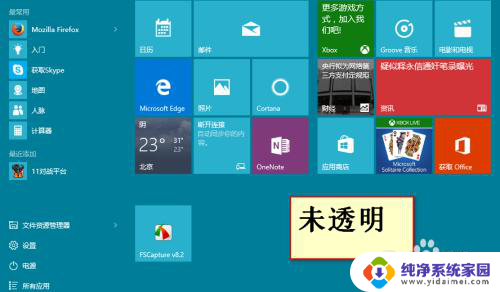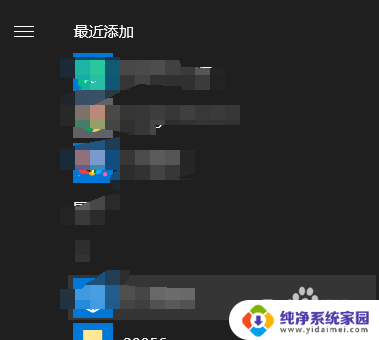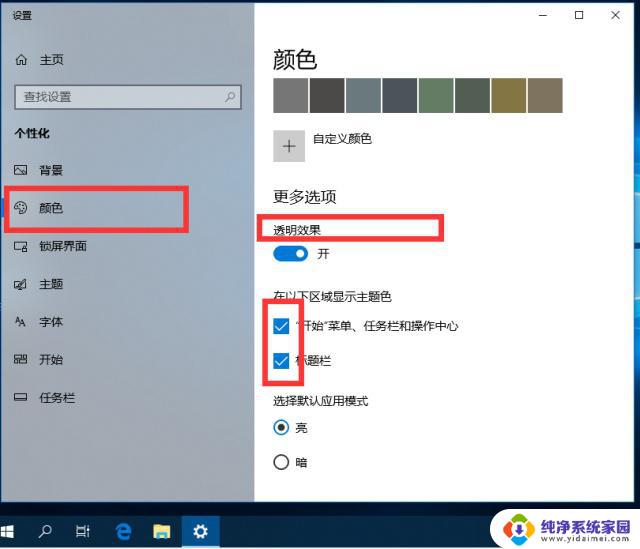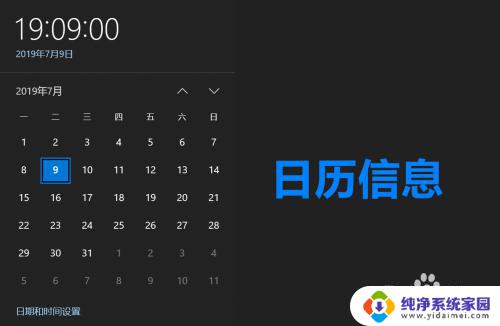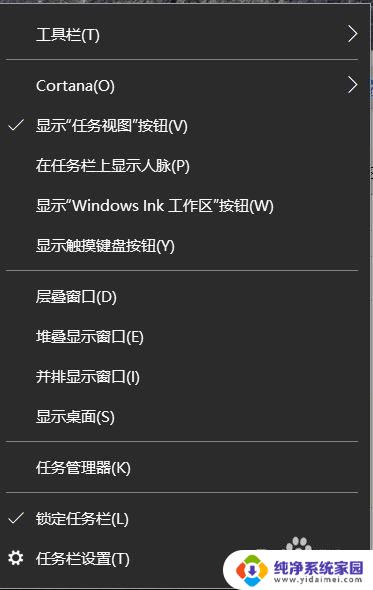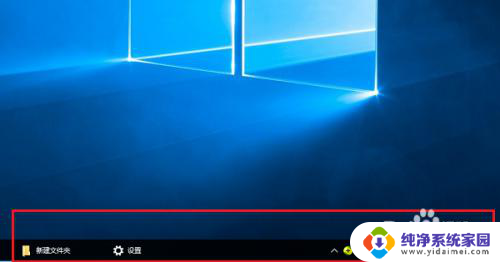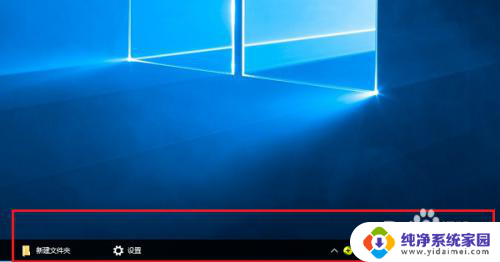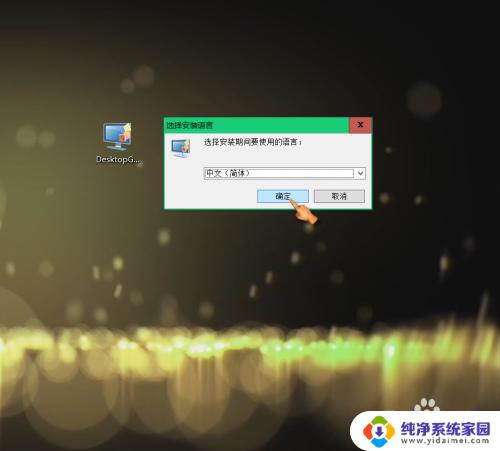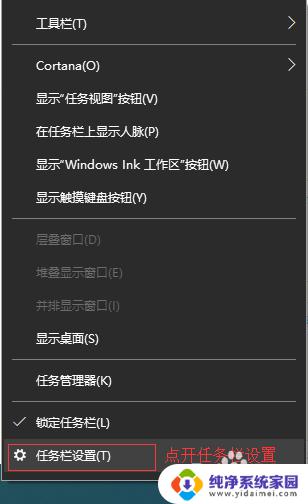win10电脑桌面透明日历 电脑桌面透明日历表
更新时间:2024-03-13 10:50:46作者:jiang
Win10电脑桌面透明日历是一款非常实用的工具,它能够让用户在桌面上直观地查看日期和时间,同时还能够显示一些重要的日程安排,这款透明日历表设计简洁,界面清晰操作简便让用户可以轻松管理自己的时间安排。无论是工作还是生活,Win10电脑桌面透明日历都能帮助用户更加高效地安排自己的日程,提高工作效率。
具体步骤:
1.安装便签
在电脑上下载并安装敬业便签,打开桌面上的云便签图标,注册账号

2.打开月视图
点击便签界面右上角日历状的“月视图”按钮,打开月视图界面。日历月视图即可显示在电脑桌面上
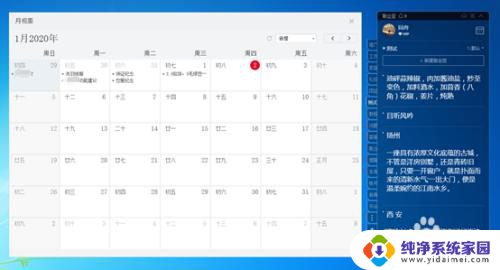
3.找到新增按钮
在桌面日历上选择某天日期,并点击右键找到“新增”。即可在日历上直接新增记事内容
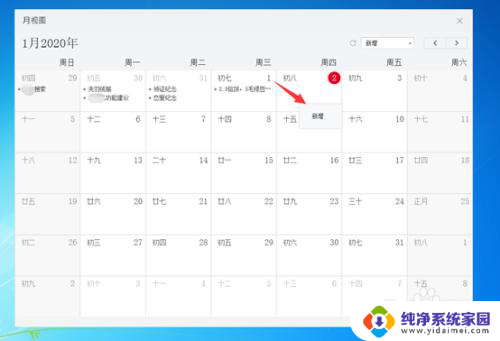
4.完成查看
点击右上方的选择按钮,可以选择查看“提醒事项”、“新增”、“修改”、“删除”或者“已完成”的记事内容记录
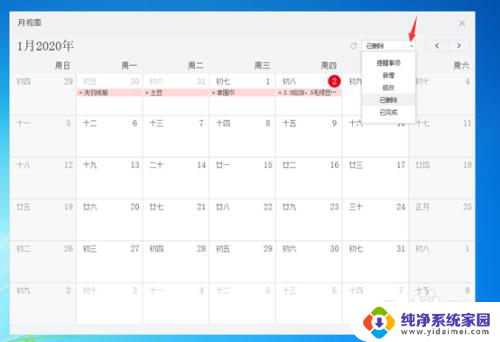
以上就是win10电脑桌面透明日历的全部内容,如果遇到这种情况,您可以按照以上方法解决,希望对大家有所帮助。